設定dm7的ODBC環境
安裝ODBC需要C compile編輯器,這個編輯器可以在安裝Linux系統的時候,指定,如果沒有指定的話,就會報錯,我在安裝的時候就沒有指定,所以安裝的報錯,
解決方法如下,將安裝redhat6.5的iso映象檔案拉到Linux系統下,在root全許可權下,使用命令掛載到一個目錄下,mount -o loop reh…iso /opt
在掛載的opt目錄下有個Package目錄,進入該目錄
安裝以下rpm包
mount -o loop rhel-server-6.1-x86_64-dvd.iso /opt
cd /opt/Packages
rpm -ivh glibc-common-2.12-1.25.el6.x86_64.rpm
rpm -ivh kernel-headers-2.6.32-131.0.15.el6.x86_64.rpm
rpm -ivh libgcc-4.4.5-6.el6.x86_64.rpm
rpm -ivh glibc-2.12-1.25.el6.x86_64.rpm
rpm -ivh libgomp-4.4.5-6.el6.x86_64.rpm
rpm -ivh nscd-2.12-1.25.el6.x86_64.rpm
rpm -ivh glibc-headers-2.12-1.25.el6.x86_64.rpm
rpm -ivh glibc-devel-2.12-1.25.el6.x86_64.rpm
rpm -ivh mpfr-2.4.1-6.el6.x86_64.rpm
rpm -ivh ppl-0.10.2-11.el6.x86_64.rpm
rpm -ivh cloog-ppl-0.15.7-1.2.el6.x86_64.rpm
rpm -ivh cpp-4.4.5-6.el6.x86_64.rpm
rpm -ivh gcc-4.4.5-6.el6.x86_64.rpm
以上是安裝gcc,軟體安裝順序不能錯
rpm -ivh libstdc+±4.4.5-6.el6.x86_64.rpm
rpm -ivh libstdc+±devel-4.4.5-6.el6.x86_64.rpm
rpm -ivh gcc-c+±4.4.5-6.el6.x86_64.rpm
以上是安裝gcc-c++
從ODBC的官網上面下載好ODBC的源包
傳到Linux伺服器上的/usr/local 如果許可權不夠,是傳不過去的,要賦予許可權,在root許可權下 chmod -R 777 usr,
再將許可權賦給dmdba使用者,chown -R dmdba:dinstall usr
在dmdba使用者下,進入/usr/local 解壓ODBC包
tar -zxvf unixODBC-2.3.7.tar.gz
進入解壓後的資料夾
cd unixODBC-2.3.7
執行命令
./configure --prefix=/usr/local/unixODBC-2.3.7 --includedir=/usr/include --libdir=/usr/lib -bindir=/usr/bin --sysconfdir=/etc
再執行命令
make
再執行命令
make install
安裝完後, unixODBC 所需的標頭檔案都被安裝到了 /usr/inlucde 下,編譯好的庫檔案安裝到了 /usr/lib 下,與 unixODBC 相關的可執行檔案安裝到了 /usr/bin 下,組態檔放到了 /etc 下。
再執行命令檢視安裝的ODBC版本
[dmdba@redhat /]$ odbcinst -j
如果執行命令odbcinst -j報錯
odbcinst: error while loading shared libraries: libodbcinst.so.2: cannot open shared object file: No such file or direct
到安裝庫的檔案路徑下,執行ldconfig命令, 是l字元不是i,小寫,執行完後,再檢視ODBC版本即可成功
[dmdba@redhat ~]$ odbcinst -j
unixODBC 2.3.7
DRIVERS…: /etc/odbcinst.ini
SYSTEM DATA SOURCES: /etc/odbc.ini
FILE DATA SOURCES…: /etc/ODBCDataSources
USER DATA SOURCES…: /home/dmdba/.odbc.ini
SQLULEN Size…: 8
SQLLEN Size…: 8
SQLSETPOSIROW Size.: 8
在etc目錄下新增兩個檔案,分別如下
[dmdba@redhat etc]$ vi odbc.ini
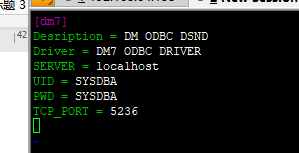
[dmdba@redhat etc]$ vi odbcinst.ini
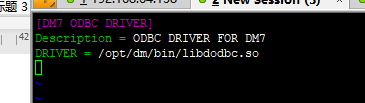
新增完兩個檔案之後,測試有沒有連線上dm7
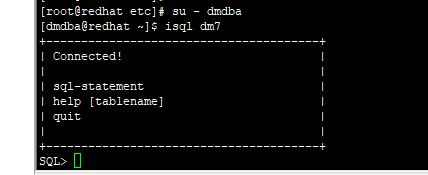
連線成功